- PolyJet 레거시 프린터
- Alaris30 V1
- Connex260
- Connex350/500
- Eden250
- Eden260
- Eden260V/VS
- Eden330
- Eden350
- Eden350V/500V
- J700 & J720 Dental
- J750/J735
- J750 Digital Anatomy
- Objet24/30 V2 제품군
- Objet24/30 V3 제품군
- Objet30 V5 Pro & Prime
- Objet260 Connex 1-2-3
- Objet260 Dental/Dental Selection
- Objet350/500 Connex 1-2-3
- Objet1000 Plus
- 광조형 재료
- Somos® 9120™
- Somos® BioClear™
- Somos® DMX SL™ 100
- Somos® Element™
- Somos® EvoLVe™ 128
- Somos® GP Plus™ 14122
- Somos® Momentum™
- Somos® NeXt™
- Somos® PerFORM™
- Somos® PerFORM Reflect™
- Somos® ProtoGen™ 18420
- Somos® ProtoTherm™ 12120
- Somos® Taurus™
- Somos® WaterClear® Ultra 10122
- Somos® WaterShed® AF
- Somos® WaterShed® Black
- Somos® WaterShed® XC 11122
- Somos® WaterShed® XC+
Shield 장치 설정
Table of Contents
제품 개요
Shield는 Stratasys에서 개발한 전용 산업 보안 어플라이언스로, Stratasys 프린터를 네트워크에서 분리하고 네트워크 트래픽을 모니터링하고 프린터를 보호하기 위해 보안 조치를 적용하여, 연결된 자산에 대한 전용 네트워크 보호 장치 역할을 합니다.
이 장치는 제조, 스마트 설비, 농업, 에너지 등 산업 분야에 배포된 고가의 물리적 자산(예: Stratasys 프린터)에 대해 고도로 안전한 연결을 제공하는 손바닥 크기의 혁신적인 독립형 네트워크 디바이스입니다. Shield는 양쪽 끝을 격리하고 방어하여 네트워크에서 발생하는 공격으로부터 프린터를 보호하고 잠재적으로 손상된 자산에서 발생하는 공격으로부터 네트워크를 보호합니다.
Shield 배포에는 프린터 수정이나 구성 변경이 필요하지 않으며 고객 운영이나 기타 보안 조치에 영향을 미치지 않습니다. 기존 보안 조치를 보완하여 심층적인 방어를 제공합니다.
지원되는 프린터
Shield는 Stratasys FDM 및 PolyJet 3D 프린터를 지원하며 다음 모델에 연결할 수 있습니다.
| 프린트 기술 | 프린터 제품군 | 프린터 모델 |
|---|---|---|
| FDM | F123 시리즈 | F120, F170, F270, F370, F770 |
| F123CR 시리즈 | F190CR, F370CR | |
| Fortus | Fortus 360mc Small, Fortus 360mc Large, Fortus 380mc, Fortus 380mc Carbon Fiber Edition, Fortus 400mc, Fortus 450mc, Fortus 900mc, F900 | |
| PolyJet | J3/J5 Series | Stratasys J3 DentaJet, Stratasys J35 Pro, Stratasys J5 DentaJet, Stratasys J5 MediJet, Stratasys J55 Prime, Stratasys J55 Pro |
| J7/J8 Series | Stratasys J700 Dental, Stratasys J720 Dental, Stratasys J735, Stratasys J750, Stratasys J750 Digital Anatomy, Stratasys J850,Stratasys J826 Prime, Stratasys J835 Prime, Stratasys J850 Digital Anatomy, Stratasys J850 Prime, Stratasys J850 Prime FabriX, Stratasys J850 Pro, Stratasys J850 TechStyle | |
| J4100 | J4100 |
프린터 간 Shield 이동에 대한 설명은 프린터 간 Shield 이동 섹션에 설명되어 있습니다.
호환 소프트웨어
다음 Stratasys 소프트웨어는 Shield와 호환됩니다.
- GrabCAD Print 데스크톱(Standard 및 Pro 모두)
- GrabCAD Print Server
- GrabCAD Control(GrabCAD Print Server를 통해)
- Control Center
- GrabCAD Printer Connectivity API
Shield 관리
Shield는 유효한 GrabCAD Streamline Pro 라이선스를 보유하고 있는 경우 GrabCAD Print 데스크톱을 통해 관리됩니다.
여러 개의 Shield를 동시에 관리하거나 다른 GrabCAD Print 데스크톱 설치에서 관리할 수 있습니다.
Shield의 모든 업데이트는 새로운 GrabCAD 프린터 데스트톱 버전과 함께 제공되며 펌웨어 및 Shield 소프트웨어도 포함됩니다.
Shield는 업데이트를 가져오기 위해 절대 인터넷에 연결하지 않습니다.
GrabCAD 프린터 데스크톱은 Shield 업데이트 필요 여부를 확인하고 자동으로 Shield에 업데이트를 푸시합니다. 사용자가 별도 조치를 할 필요는 없습니다.
주요 구성 요소 목록
- Shield 장치 X 1
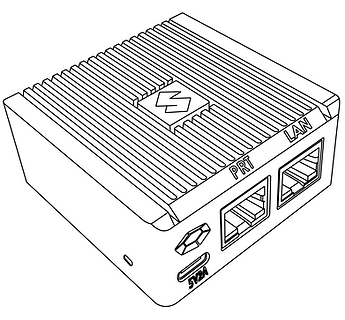
- 벨크로 패드 X 2(Shield에 이미 부착된 패드 1개)
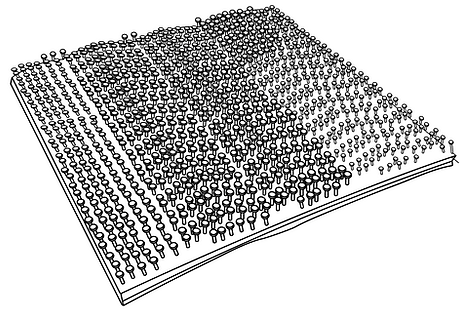
- 이더넷 케이블(프린터를 Shield에 연결하는 데 사용 X1
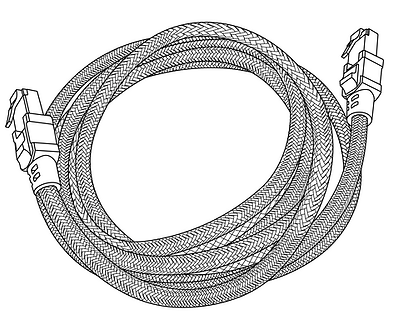
- USB 타입 C 커넥터가 있는 EU 전원 어댑터 5V/2A X 1
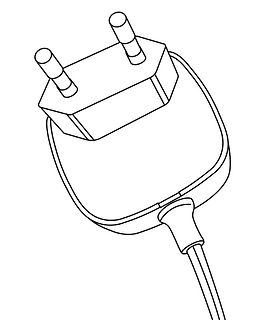
- USB 타입 C 커넥터가 있는 US 전원 어댑터 5V/2A X 1
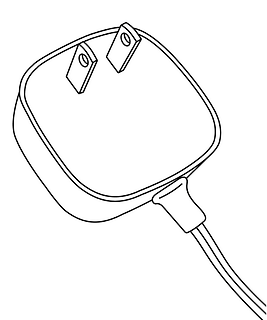
- 장착 준비를 위한 물티슈 X 1
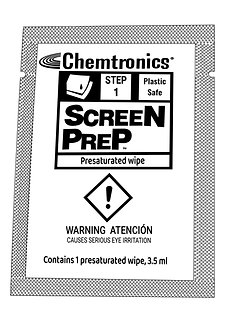
- 장착 준비를 위한 마른 헝겊 X 1
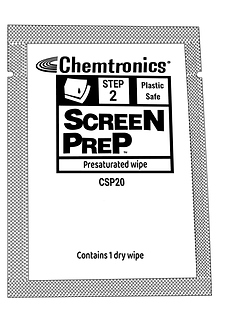
Shield 장치 보기
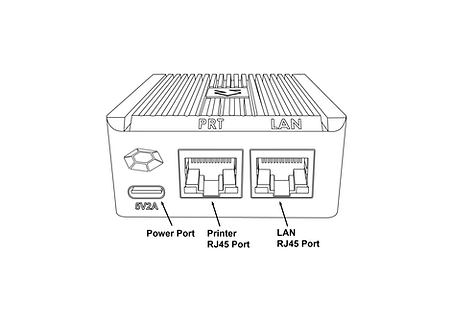
전면 모습

왼쪽 모습
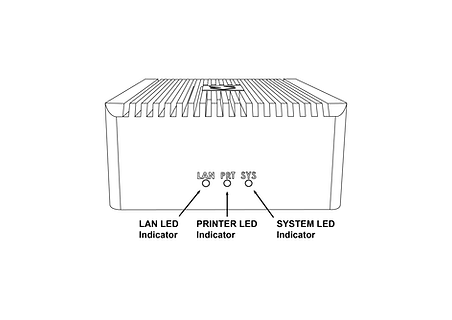
후면 모습
Shield 장착
Shield 설치 섹션에 지정된 모든 단계를 완료한 후 Shield를 장착하십시오.
- 아래 이미지와 같이 프린터의 상단 또는 측면에서 특정 장착 위치를 선택합니다. 찾을 수 없는 경우 고객 지원 팀에 문의하십시오.
-
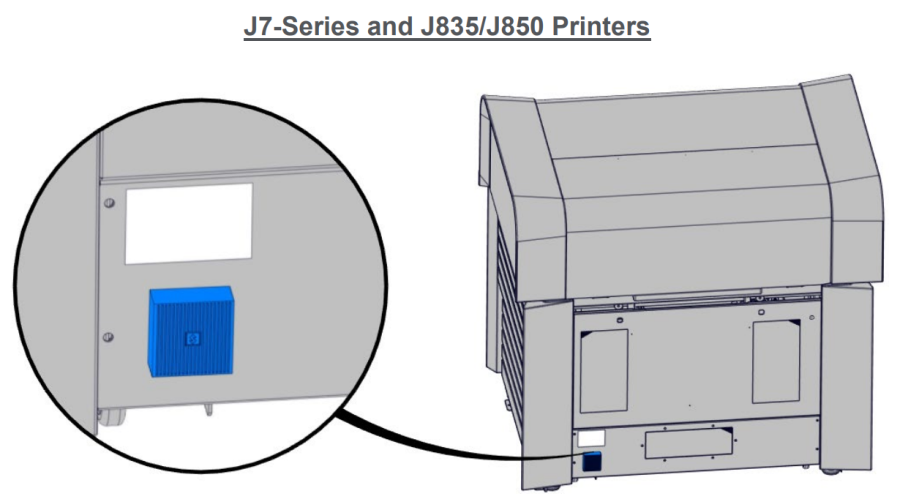
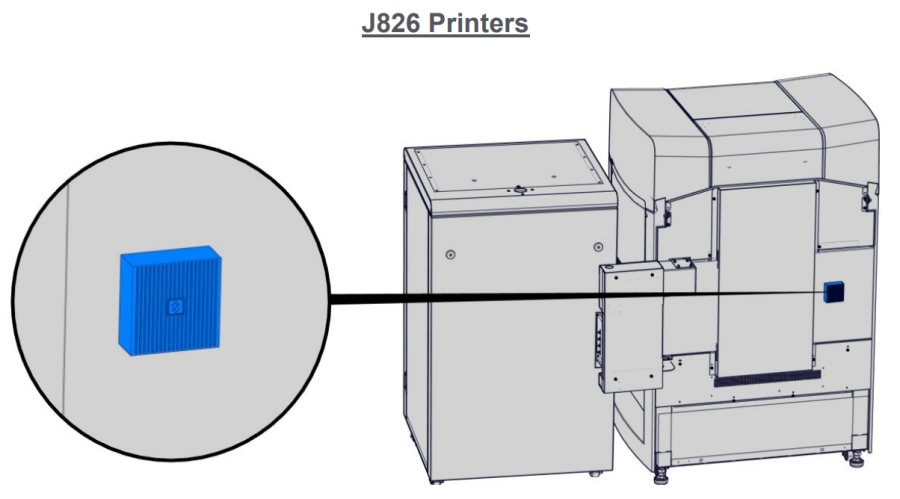
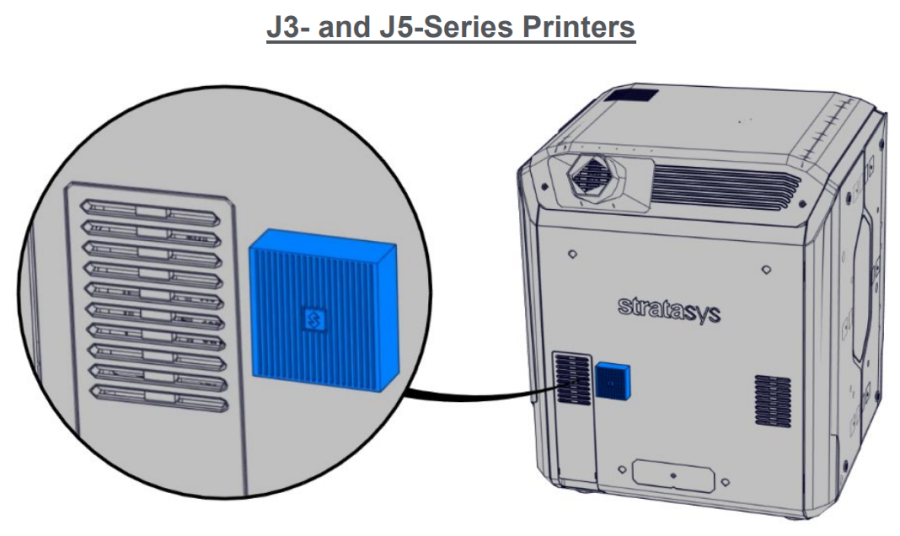
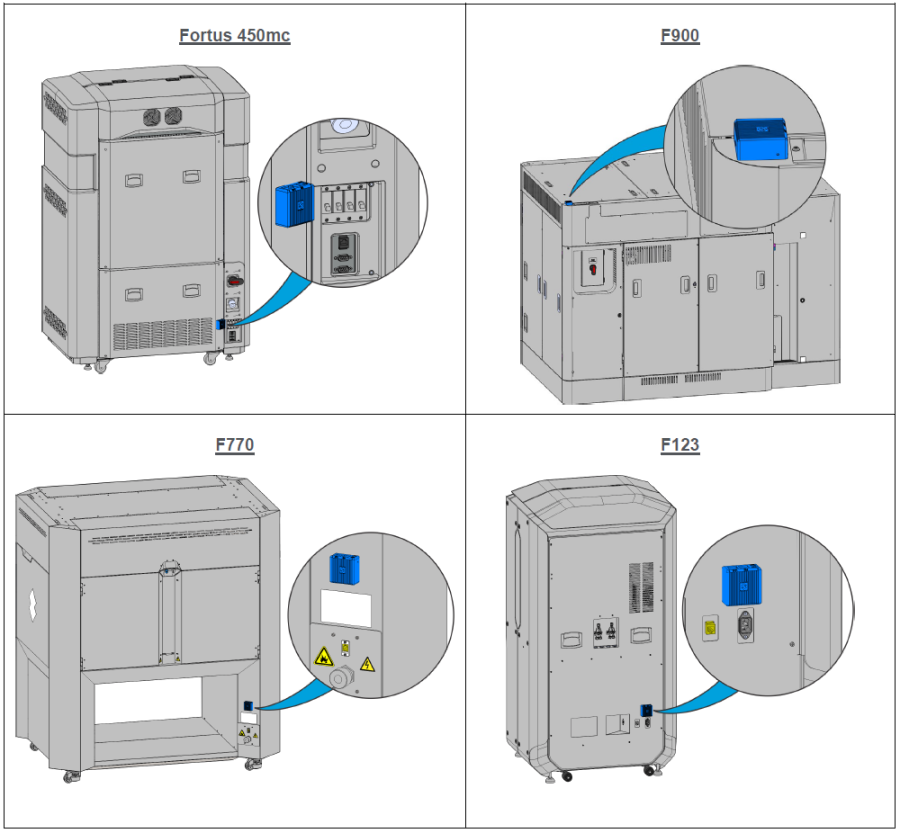
- 제공된 미리 포화된(습식) 물티슈를 사용하여 지정된 장착 영역을 청소하고 모든 먼지 및 기타 잔여물을 제거했는지 확인하십시오.
- 제공된 마른 천("STEP 2" 표시)을 사용하여 지정된 장착 영역을 완전히 건조시킵니다.
- 제공된 벨크로에서 투명 보호 스트립을 떼어내고 지정된 장착 위치에 부착합니다.
- 적당한 압력을 가하고 두 벨크로 쌍이 함께 결합될 때까지 지정된 위치에 실드를 부착합니다. 벨크로 패드가 단단히 부착되었는지 확인합니다(전체 표면적).
Shield 설치
"Shield 설치" 섹션에 지정된 모든 단계를 완료한 후 Shield를 장착합니다.
- 해당 지역(EU 또는 미국)에 적합한 5V/2A Shield 전원 어댑터를 선택하고 제공된 5V/2A Shield 전원 어댑터를 표준 전기 콘센트에 연결합니다. 해당 국가에서 두 어댑터를 모두 지원하지 않는 경우 호환되는 5V, 2A, USB-C 어댑터를 현지에서 구입해야 합니다. Stratasys 프린터에서는 이러한 포트와 함께 제공되는 USB 포트를 통해 이 장치에 전원을 공급할 수 없습니다.
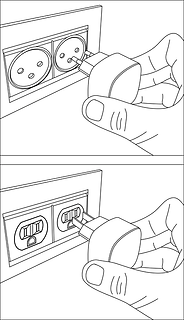
- Type C 커넥터(전원 어댑터의 반대쪽 끝)를 5V2A라고 표시된 전원 포트에 연결합니다.
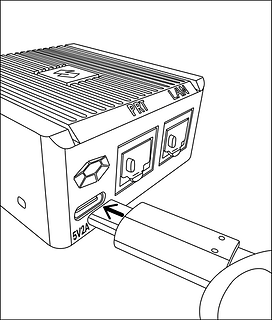
-
후면 SYS LED가 초당 두 번씩 깜박이기 시작할 때까지 기다립니다. 이제 장치의 전원이 켜지고 부팅되었습니다.
시스템이 부팅되는 동안 전원 케이블을 제거하지 마십시오.
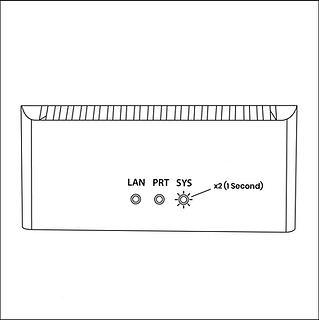
- 제공된 이더넷 케이블을 프린터의 이더넷 포트에 꽂습니다. (프린터에 이미 이더넷 케이블이 연결되어 있는 경우 이 단계를 수행하기 전에 플러그를 분리해야 합니다.) 이 시점에서 프린터는 GrabCAD 앱에서 일시적으로 연결이 끊어집니다.
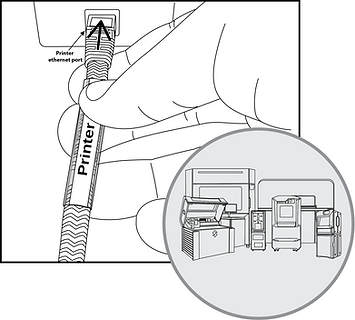
- Shield 장치의 PRT 포트에서 파란색 보호용 방진 덮개를 제거합니다. 이더넷 케이블(프린터의 이더넷 포트에 이미 연결되어 있음)의 다른 쪽 끝을 실드 PRT 포트에 꽂습니다.
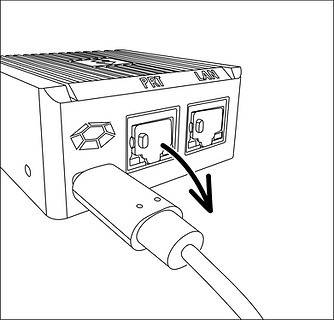
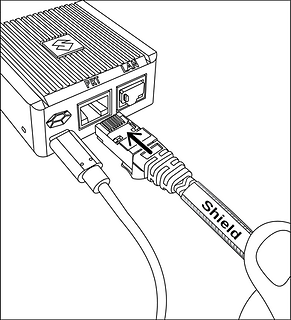
- LAN 포트에서 검은색 보호용 방진 덮개를 제거하고 기존 네트워크 케이블(4단계에서 플러그를 뽑은 프린터에 연결됨)을 Shield의 LAN 포트에 연결합니다.
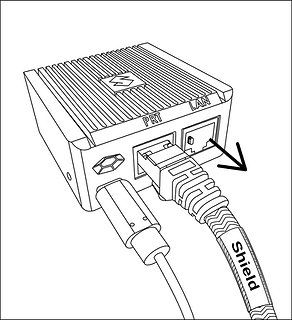
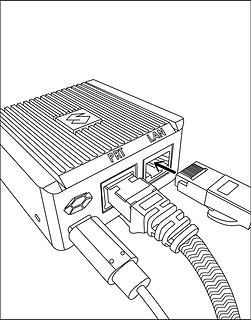
- 이제 Shield 장치가 네트워크에 연결되고 프린터가 Shield 장치에 연결되었습니다. 세 개의 플러그가 모두 제자리에 고정되어 있는지 확인합니다. 느슨하거나 고정되지 않은 케이블로 인해 연결 문제가 발생할 수 있습니다.
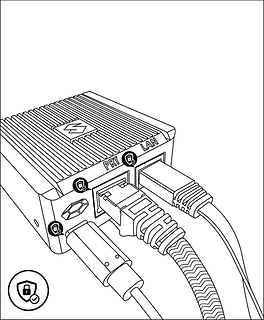
- 프린터가 켜져 있는지 확인하고 Shield의 이더넷 포트 표시등이 켜졌는지 확인합니다.
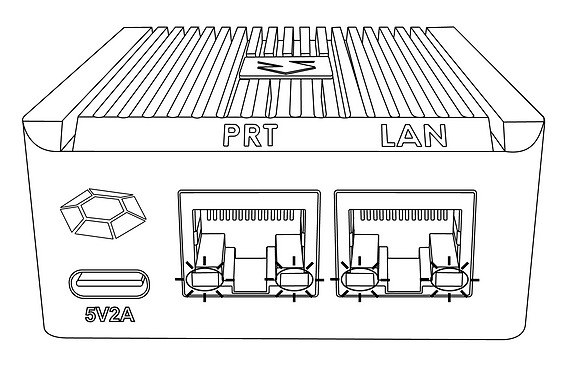
-
3분 안에 프린터가 검색/GrabCAD Print에 추가될 수 있습니다.
사용할 IP 주소는 프린터의 IP 주소입니다. Shield는 투명하며 자체 IP 주소가 없습니다.
Shield 설치가 완료되었습니다.
-
프린터용 Shield가 감지되면 GrabCAD 프린트는 프린터 옆에 작은 Shield 아이콘을 표시합니다.
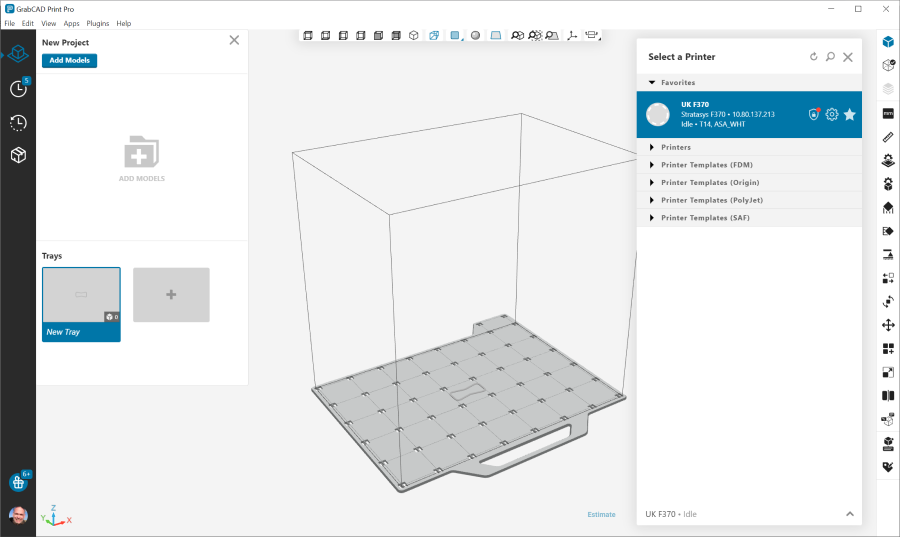
-
프린터의 설정에는 Shield 구성 정보와 방화벽 작동 여부가 표시됩니다.
Shield의 빨간색 점은 방화벽에서 정상적인 프린터 작동에 필요한 네트워크 트래픽이 감지되었으며, 이 트래픽이 프린터로 들어오거나(인바운드) 나가는(아웃바운드) 것을 차단했음을 나타냅니다.
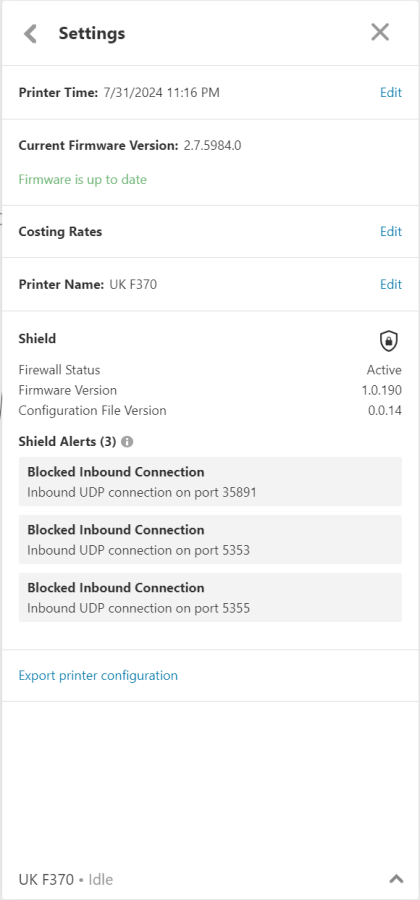
프린터 IP 주소 변경
동적 IP 주소를 사용하는 경우, 프린터는 DHCP 서버에서 IP 주소를 받습니다. 이 IP는 제한된 기간 동안 "임대"되며 만료됩니다. 일반적인 값은 24시간입니다.
프린터 리스 계약을 갱신해야 할 때 동일한 IP 주소(네트워크 관리자가 조정할 수 있음) 또는 다른 IP 주소를 프린터에 할당할 수 있습니다.
프린터에 정적 IP 주소를 할당하는 경우 주소가 변경될 필요가 있을 수 있습니다.
프린터에 연결된 소프트웨어에 새로운 IP 주소를 입력하면 Shield가 계속해서 작동합니다.
프린터가 IP 주소를 전송하도록 설정되어 있으며 별도 조치를 할 필요는 없습니다.
프린터 간 Shield 이동
제품 출고 또는 공장 초기화 후 Shield가 프린터에 처음 연결되면 GrabCAD Print 데스크톱은 해당 프린터(FDM 또는 PolyJet)의 프린트 기술을 식별하고 해당 기술에 적합한 구성을 Shield에 푸시합니다.
그런 다음에는 Shield를 동일한 기술을 사용하는 다른 프린터와 자유롭게 연결할 수 있습니다.
이 실드를 다른 기술의 프린터에 연결해야 하는 경우 먼저 구성 재설정 이 필요합니다.
Shield 문제 해결
Shield 설치 섹션의 지침에 따라 Shield를 프린터에 연결했지만 GrabCAD Print에 나타나지 않는 경우 다음 조치를 수행할 수 있습니다.
- GrabCAD 고객 지원 팀에서 문제 진단을 지원할 수 있도록 하려면 GrabCAD Print 데스크톱의 기본 제공 피드백 도구를 통해 "Help > 소프트웨어 피드백 제공"에서 메시지를 제출하십시오. 로그 파일을 포함하는 옵션이 선택되어 있는지 확인합니다. 문제를 설명하고 "보내기"를 클릭하십시오.
- 쉴드는 이전에 다른 기술의 프린터에 연결되었습니다. 해결 단계는 "프린터 간 Shield 이동" 섹션을 참조하십시오.
- Shield에 연결하거나 Shield에서 프린터로 연결하는 네트워크 케이블에 결함이 있습니다. 해결하려면 케이블을 교체하십시오.
- 프린터에 DHCP를 통한 동적 주소 대신 고정 IP 주소를 할당합니다.
- 최후의 수단으로 공장 초기화를 수행합니다.
문제가 지속되는 경우 GrabCAD 고객 센터에 Shield 교체를 요청할 수 있습니다.
Shield 재설정
Shield 측면의 "재설정 버튼"을 눌러 Shield를 재설정할 수 있습니다.
재설정 버튼을 누를 경우, LAN LED(전면 중앙에 있는 LED)에 녹색불이 점멸되기 시작합니다.
다음과 같은 작업을 할 수 있습니다.
- 구성 재설정: 5초가 지나면 LAN LED가 깜박임을 멈추고 녹색 표시등이 계속 켜지면서 WAN LED(왼쪽 LED)가 녹색으로 깜박이기 시작합니다. 이 시점에서 버튼에서 손을 떼면 구성이 재설정됩니다. 이제 쉴드를 지원되는 모든 기술의 프린터에 연결할 수 있습니다.
- 공장 초기화: 재설정 버튼을 10초 동안 누르면 LAN 및 WAN LED가 모두 녹색으로 계속 켜집니다. 이 시점에서 버튼을 놓으면 시스템이 공장 설정으로 초기화됩니다. LAN LED와 WAN LED는 모두 끝날 때까지 계속 녹색으로 유지됩니다.


AC/DC 어댑터 및 기타 규정 정보
모델: MKA-0502000H(미국) 또는 MKA-0502000HEUD(EU)
입력: 100-240V~, 50/60Hz, 0.4A.
중국 제조
제조업체: Shenzhen Merryking Electronics Co., Ltd.
8F, Building A, Tianyang 2n Road, Oriental Community, Songgang Street, Bao’an District, Shenzhen City, 518105 Guangdong, P.R. 중국

제품 사용에는 여기에서 확인할 수 있는 제조업체 지침 문서가 적용됩니다.
인증
여기에서 Shield의 규정 준수 및 보안 인증을 확인하십시오.
설치 관련 문제는 print@grabcad.com 로, 보안 관련 우려 사항이나 질문은 security@grabcad.com 로 문의하십시오 .
